- パート1:なぜApple Music変換・DRM解除ソフトが必要ですか
- パート2:TuneMobie Apple Music Converterの機能紹介
- パート3:Sidify Apple Music Converterの機能紹介
- パート4:TunePat Apple Music Converterの機能紹介
- パート5:Apple Music変換・DRM解除ソフトの対応の入力・出力形式を比較
- パート6:各社のApple Music Converterの機能と変換スピードの比較
- パート7:Apple Music変換・DRM解除ソフトの価格一覧と最終選択
なぜApple Music変換・DRM解除ソフトが必要ですか
周知のように、Apple Musicは定額制のストリーミング音声サービスであり、Apple Musicからダウンロードされた音楽はDRMで保護されたM4Pファイルであり、Apple IDに関連付けられています。そのため、Apple Musicの曲はiPod Nano/Shuffle、PSP、ウォークマン(ストリーミングウォークマンを除く)と様々なMP3プレーヤーで再生できません。SDカード、USBメモリ、USB HDDにM4Pファイルをコピーしても、他のデバイスやソフトで認識できなくて、再生・利用できません。iMovie、Final Cut Pro X、Vivivideo、Cutecutなどの動画編集ソフト・アプリでBGM(バックグラウンド音楽)として利用不可です。様々な制限がありますね。
一般な録音ソフトを使って、Apple Musicを再生しながら、録音してMP3、M4Aなどとして保存するに、再生の開始・停止のクリックを繰り返す必要があり、曲の情報もちゃんと保持できません。一、二曲の録音はまだ簡単かもしれませんが、アルバム・プレイリストを丸ごと録音するのは、到底想像できない操作です。そのため、プロのApple Music変換・DRM解除ソフトが開発されました。
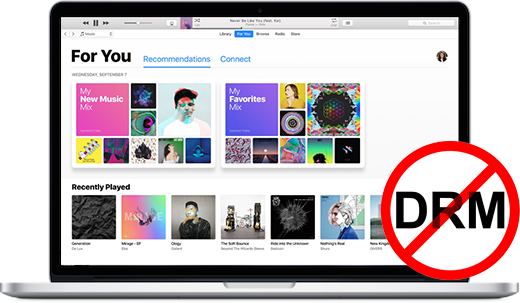
ソフトの名前を見れば、機能が分かれるようにするに、Apple Music変換・DRM解除ソフトの名前は一般に「○○ Apple Music Converter」となります。Apple Music Converterを名乗っているソフトも幾つかがありますが、ここではTuneMobie Apple Music Converter、Sidify Apple Music ConverterとTunePat Apple Music Converterを三つ紹介します。
ここでは、まずこの三つのApple Music Converterの共通機能を紹介します。
- Apple Musicの曲からDRMを解除、一括でMP3、M4A、WAV、FLACなどに変換
- タイトル(曲名)、アーティスト、アルバム、ジャンル、アートワーク、トラック番号などの情報を保持
- 出力ファイルをアルバム、アーティスト、アーティスト・アルバムのフォルダに整理
- 最新のWindowsとmacOSで動作可能、英語・日本語など主流な言語のインターフェースに対応
各社のApple Music Converterの基本機能は同じですが、他の機能、インターフェース、価格と注意事項も違います。まずそれぞれのインターフェースと機能をご覧ください。
TuneMobie Apple Music Converterの機能紹介
TuneMobie Apple Music ConverterはApple Music変換・DRM解除ソフトだけではなく、M4B/AA/AAXオーディオブックの変換、iTunes音声の相互変換、iTunes動画の音声抽出などの機能も搭載しています。

- Apple Musicの曲をMP3、M4A、AIFF、WAV、AC3、AAC、FLACなどの音声形式に変換
- M4B、AA、AAX形式のオーディオブックの変換、iTunes音声の相互変換に対応
- iTunesのムービー、ミュージックビデオ、テレビ番組、ホームビデオの音声を抽出
- 曲名、アーティスト、アルバム、ジャンル、トラック番号とアートワークなどのID3タグを保持
- オーディオブックからM4Aへの変換ではチャプター情報を保持
- 曲名、アーティスト、アルバム、トラック番号、ハイフン、スペースなどを利用、出力を一括で改名
- 出力のファイルをアルバム、アーティスト、アーティスト/アルバムのフォルダに整理
- ID3タグ編集機能を内蔵、曲名、アーティスト、アルバム、ジャンルとアートワークの編集に対応
- WindowsとmacOS 10.12まで最大16倍速で変換、macOS 10.13以降では原速
- 最新版のWindows、macOS、iTunesとミュージックアプリに対応
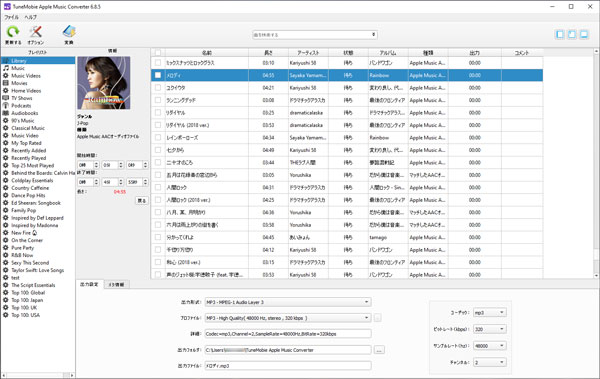
TuneMobie Apple Music Converterの長所と短所
長所:様々な入力・出力形式に対応、充実した曲の情報の保持、編集と利用機能を搭載、最大16倍速で高速変換、必要に応じて変換スピードの調整に対応。Apple Musicをダウンロードしなくて、ライブラリに追加すれば変換可能。
短所:iTunes・ミュージックアプリ(macOS 10.15以降)と連動する必要がある
Sidify Apple Music Converterの機能紹介
Sidify Apple Music ConverterはApple Music変換・DRM解除とオーディオブックの変換を統合しています。

- Apple Musicの曲をMP3、M4A、AIFF、WAV、FLACの音声形式に変換
- M4B、AA、AAX形式のオーディオブックの変換
- 曲名、アーティスト、アルバム、ジャンル、トラック番号とアートワークなどのID3タグを保持
- 曲名、アーティスト、アルバム、トラック番号などを利用、出力を一括で改名
- 出力のファイルをアルバム、アーティスト、アーティスト/アルバムのフォルダに整理
- WindowsとmacOS 10.12まで最大10倍速で変換、macOS 10.13以降では原速
- 普通の音声形式の相互変換機能を内蔵
- CD書き込み、OneDriveへのアップロードの機能を用意
- ID3タグ編集機能を用意
- 最新版のWindows、macOS、iTunesとミュージックアプリに対応
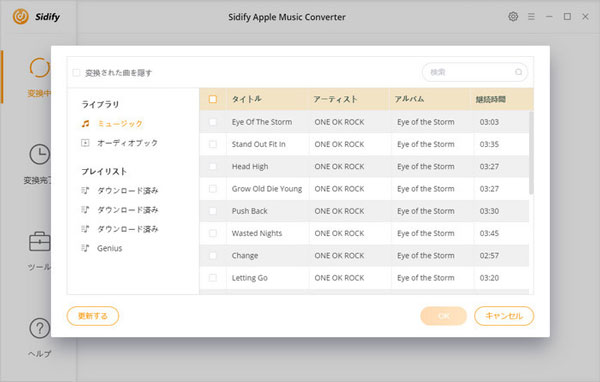
Sidify Apple Music Converterの長所と短所
長所:CD書き込み機能を内蔵、別にCD書き込みソフトのインストールは不要。変換にiTunes・ミュージックアプリの起動は不要。
短所:iTunes・ミュージックアプリでの設定項目を正しく設定していない場合、ソフトを起動できない。変換前にタグ編集が不可能。最大10倍速と宣伝、変換スピードは1Xのオプションだけを用意。
Tunepat Apple Music Converterの機能紹介
Tunepat Apple Music ConverterはApple Music変換・DRM解除の機能しか搭載されていません。

- Apple Musicの曲をMP3、M4A、WAV、FLACの音声形式に変換
- 曲名、アーティスト、アルバム、ジャンル、トラック番号とアートワークなどのID3タグを保持
- 出力のファイルをアルバム、アーティスト、アーティスト/アルバムのフォルダに整理
- 最大10倍速でApple Musicの曲、アルバムとプレイリストを録音
- 最新版のWindowsとmacOSに対応
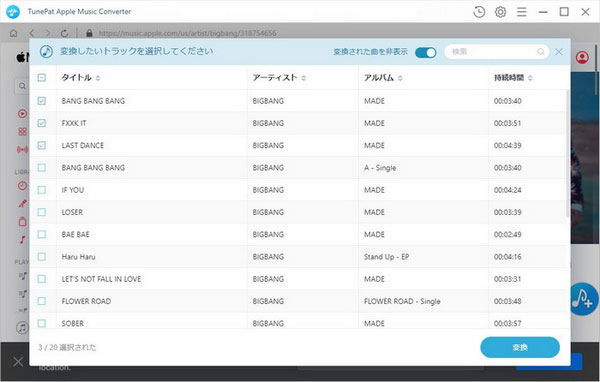
TunePat Apple Music Converterの長所と短所
長所:使いやすい。iTunesをインストールしなくても変換可能。
短所:機能が少ない。Apple Musicウェブプレーヤーと連動する必要がある。TunepatのソフトでApple IDとパスワードの入力が必要。出力の改名が不可能。ID3タグ編集機能がない。インターネットに接続できない場合、変換できない。遅いインターネットの接続スピードは変換の邪魔になる。
Apple Music変換・DRM解除ソフトの対応の入力・出力形式を比較
| 比較項目 | TuneMobie Apple Music Converter |
Sidify Apple Music Converter |
TunePat Apple Music Converter |
| 入力形式 | |||
| ダウンロードしたApple Musicの曲 | |||
| ライブラリに追加したApple Musicの曲 | |||
| iTunes M4A音楽、他のiTunes音声形式 | |||
| 保護されていないM4Bオーディオブック | |||
| 保護されたM4B/AA/AAXオーディオブック | |||
| ホームビデオと保護されたiTunes M4V動画 | |||
| 出力形式 | |||
| MP3、M4A、WAV、FLAC | |||
| AIFF | |||
| AU、AAC、AC3 | |||
TuneMobie Apple Music Converterが対応できる入力ファイルと用意した出力形式は一番多いです。一般的に言えば、MP3とM4Aは日常使用に対するニーズを満たせます。しかし、他の音声形式を求める場合もあるかもしれません。入力・出力形式の対応からApple Music Converterを選択すれば、TuneMobie Apple Music Converterをおすすめします。
入力・出力の選択の優先順位:TuneMobie Apple Music Converter > Sidify Apple Music Converter > TunePat Apple Music Converter
各社のApple Music Converterの機能と変換スピードの比較
入力・出力形式の対応は重要ですが、各社のApple Music Converterで利用できる機能も重要です。ここではこの三つのApple Music DRM解除ソフトに搭載されている機能を比較します。
| 比較項目 | TuneMobie Apple Music Converter |
Sidify Apple Music Converter |
TunePat Apple Music Converter |
| 出力でID3タグを保持 | |||
| ID3タグの編集 | |||
| 出力ファイルの改名 | |||
| 出力ファイルをフォルダに整理 | |||
| 内蔵の検索機能 | |||
| 変換スピード | 1Xから16倍速まで調整 | 1X、10倍速 | 1X、10倍速 |
| 変換スピードの調整 | |||
| 出力の音量の調整 | |||
| トリム機能 | |||
| CD書き込み | |||
| OneDriveへアップロード | |||
| オンライン変換 | |||
| オフライン変換 |
TuneMobie Apple Music Converterの変換スピードは一番速いです。また、必要に応じて、変換スピードの調整も可能です。また、出力音量の調整、トリムなど実用的な機能も搭載しています。Sidify Apple Music Converterならソフトの内部で出力をCDに書き込めますが、CD書き込みの機能も非常に簡単で、iTunes・ミュージック、Windows Media PlayerなどのCD作成機能に匹敵できません。OneDriveへのアップロードの機能も鶏肋に過ぎません。TunePat Apple Music ConverterはApple Musicウェブプレーヤーを利用する必要があるため、インターネットに接続できない場合、完全に利用できなくなります。
機能面から言えば、TuneMobie Apple Music Converterの機能は充実で実用で、他の二つのApple Music Converterと比べれば、TuneMobie Apple Music Converterをおすすめします。TunePat Apple Music Converterの機能は少ないですから、おすすめしません。
機能の選択の優先順位:TuneMobie Apple Music Converter > Sidify Apple Music Converter > TunePat Apple Music Converter
Apple Music変換・DRM解除ソフトの価格一覧
これらのApple Music DRM解除ソフトは全部無料体験版を提供しています。購入する前に体験版を試用することをお勧めします。体験版の制限なら、三つのApple Music Converterも三分しか変換できません。完全版を利用するに、ライセンスキーの購入が必要です。この三つのApple Music Converterの価格リストをご覧ください。
| 価格リスト(税抜き) | TuneMobie Apple Music Converter |
Sidify Apple Music Converter |
TunePat Apple Music Converter |
| 月間ライセンス | 1980円 | 1980円 | 1980円 |
| 三ヶ月ライセンス | 3980円 | ||
| 年間ライセンス | 7980円 | 7980円 | 7980円 |
| 永久ライセンス | 14980円 | 17980円 | 17980円 |
| ファミリーライセンス(パソコン5台) | 28980円 | ||
| 無料アップデート | |||
| 日本語サポート | |||
| 購入後の返金日 | 全部30日内 | 5日、5日、30日内 | 5日、5日、30日内 |
Apple Musicの無料体験期間も三ヶ月です。月間プランはあんまり実用ではありません。年間・永久ライセンスの方はTuneMobie Apple Music Converterを安くて入手できます。複数のパソコン向けのファミリーライセンスも用意ししています。Sidify Apple Music ConverterとTunePat Apple Music Converterの価格リストは同じく高すぎます。価格から見ても、TuneMobie Apple Music Converterをおすすめします。
価格の選択の優先順位:TuneMobie Apple Music Converter > Sidify Apple Music Converter > TunePat Apple Music Converter
上記の比較から見たら、機能も価格もTuneMobie Apple Music Converterが最適です。Apple Music変換ソフトを使って、Apple Musicの曲のDRM保護を解除して、MP3、M4Aなどの汎用の音声形式に変換したい場合、TuneMobie Apple Music Converterの購入をおすすめします。
